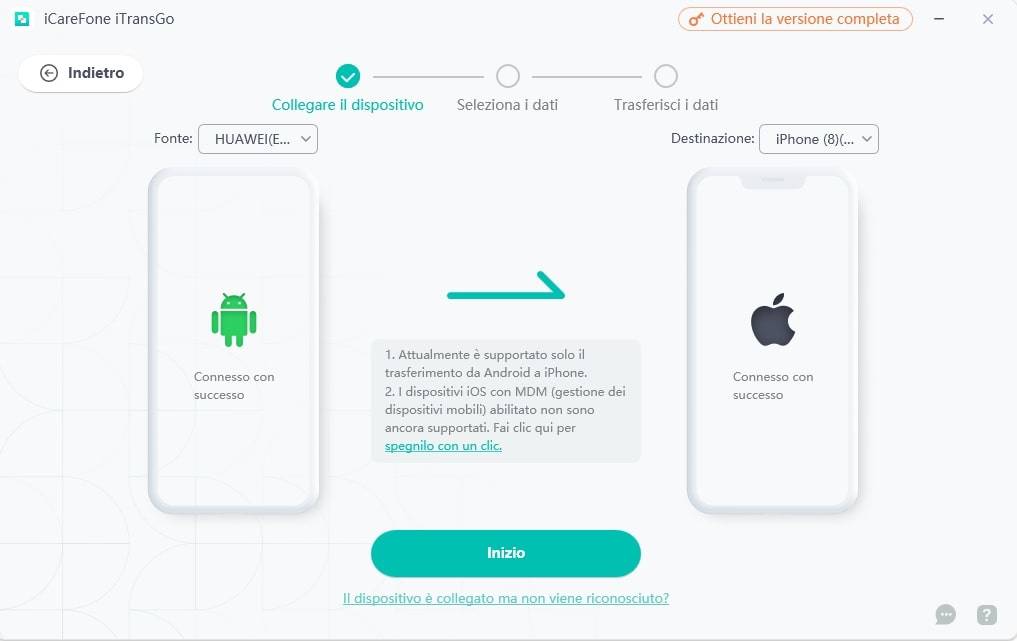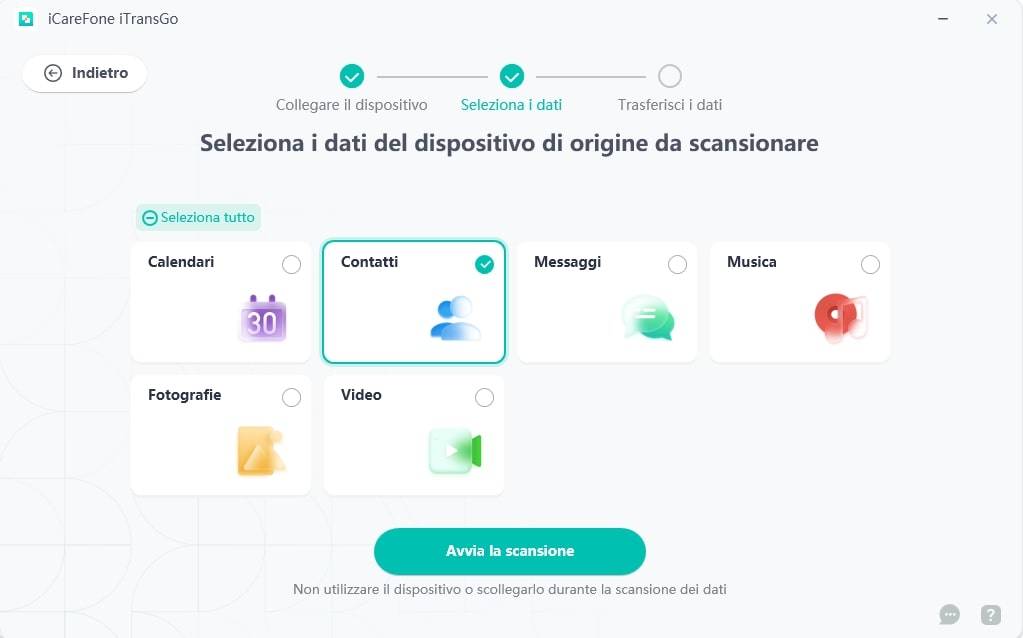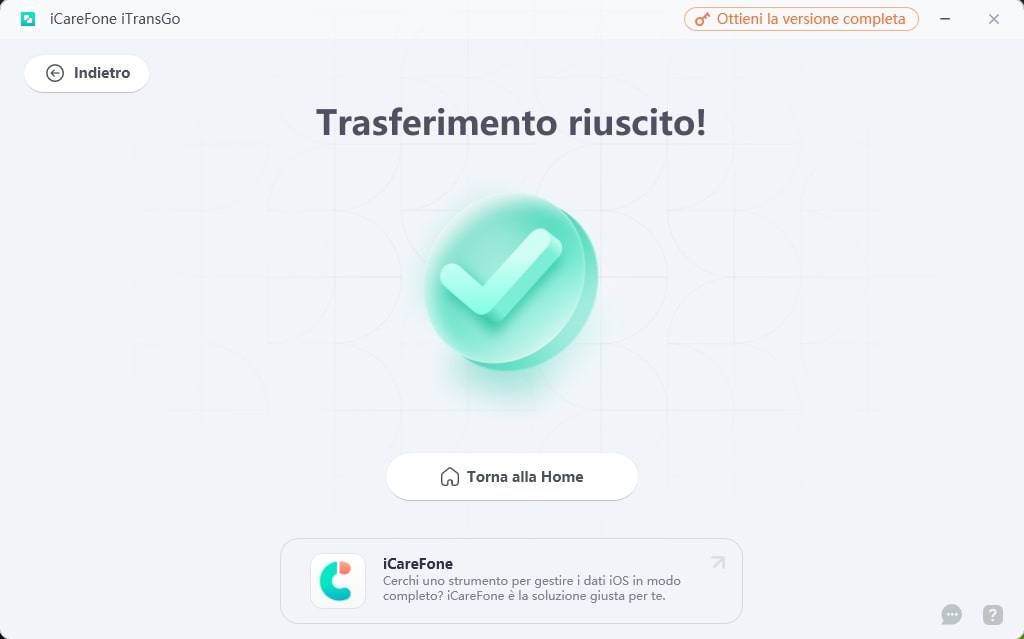Come trasferire i contatti da Android a iPhone 15? 2024
Domanda di Andrea su TikTok: Ciao a tutti! Ho bisogno di aiuto. Sono appena passato a iOS ma non so come trasferire contatti da Android a iPhone 15.Qualcuno può aiutarmi?
Certo, Andrea, saremo felici di aiutarti! Esistono diversi modi per trasferire i contatti da Android a un iPhone 15. Il metodo più semplice è utilizzare l'app "Passa a iOS" di Apple. Questa app è disponibile su Google Play Store e consente di trasferire contatti, foto, video, messaggi e altro da un dispositivo Android a un iPhone durante la fase di configurazione.
Tuttavia, se hai già configurato l'iPhone 15 e non desideri ripristinarlo alle impostazioni di fabbrica, dovrai utilizzare soluzioni manuali o di terze parti per il trasferimento dei contatti da Android a iPhone 15.

- Metodo 1: trasferisci i contatti da Android a iPhone 15 tramite “Passa a iOS”.
- Metodo 1: sposta i contatti da Android a iPhone 15 con la scheda SIM.
- Metodo 2: come trasferire contatti da Android a iPhone 15 con iTransGo
- Metodo 3: trasferisci i contatti da Android a iPhone utilizzando l'account Google.
- Metodo 4: esporta i contatti da Android a iPhone con il file VCF.
Trasferisci contatti durante la Configurazione.
Trasferisci i contatti dopo la Configurazione.
Trasferisci contatti durante la Configurazione.
Metodo 1: trasferisci i contatti da Android a iPhone 15 tramite “Passa a iOS”.
Il trasferimento dei dati da Android a iPhone può essere un passo cruciale per chiunque stia facendo il salto da un ecosistema mobile all'altro. Uno dei modi più semplici e convenienti per farlo durante la configurazione iniziale del tuo iPhone è utilizzare l'app ufficiale di Apple chiamata "Passa a iOS" Questo metodo offre numerosi vantaggi (ma anche svantaggi) ed è stato progettato per semplificare il processo di migrazione dei dati, compresi i contatti, da un dispositivo Android a un iPhone.
Vantaggi:
- Semplicità durante la configurazione iniziale del tuo iPhone 15.
- Trasferimento completo di dati come contatti, foto, video e messaggi.
- Supporto ufficiale da parte di Apple.
- Gratuito da scaricare e utilizzare.
Limitazioni:
- Può essere utilizzato solo durante la configurazione iniziale.
- Funziona solo da Android a iOS.
- Richiede una connessione Wi-Fi.
- Dipende dalla compatibilità dei dispositivi Android.
- Richiede spazio libero sufficiente sul tuo iPhone.
Come trasferire i dati da Android a iPhone 15 con Passa a iOS:
- Formatta l’iPhone o avvialo “come nuovo”.
- Connetti i due smartphone alla stessa rete Wi-Fi.
- Su iPhone accedi all’impostazione “App e dati”.
- Seleziona “Migra Dati da Android”.
- Scarica, installa e avvia l’app “Passa a iOS” su Android.
- Attendi che venga generato un codice a 10 o 6 cifre.
- Aggiungi il codice su Android e prosegui.
- Su Android seleziona i contenuti che desideri trasferire su iPhone.
- Clicca su “Continua”.
- Quindi tocca “Fine” sul dispositivo Android, e “Continua” su iPhone.
- Infine, segui i passaggi visualizzati a schermo per completare la configurazione dell’iPhone 15.
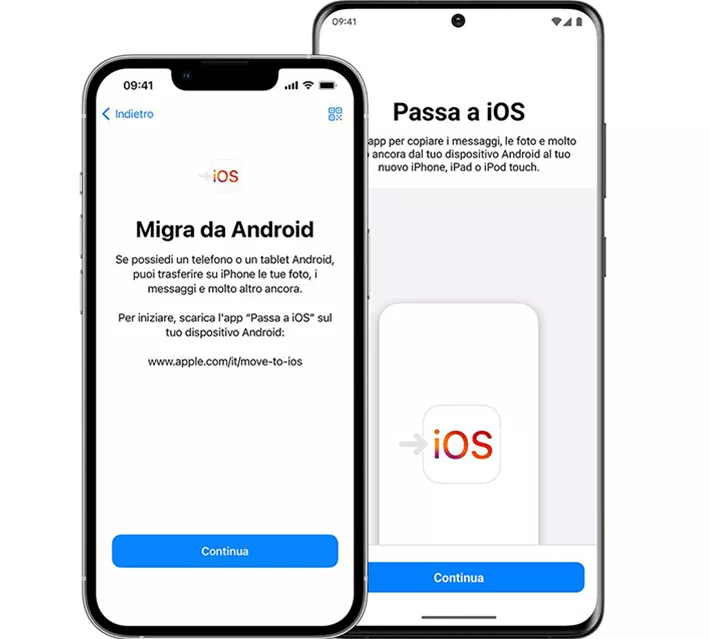
Trasferisci i contatti dopo la Configurazione.
Metodo 1: sposta i contatti da Android a iPhone 15 con la scheda SIM.
Se hai già configurato il tuo iPhone 15 e desideri trasferire i contatti da un dispositivo Android , puoi farlo utilizzando la tua scheda SIM. Tuttavia, è importante notare che questa opzione potrebbe non essere disponibile se stai utilizzando una eSIM invece di una scheda fisica.
Passo 1: Estrai la scheda SIM dal tuo dispositivo Android.
- Accendi il dispositivo Android.
- Vai nelle impostazioni e cerca l'opzione "Gestisci SIM".
- Seleziona i contatti da trasferire e clicca su "Importa" per completare il procedimento.
-
Estrai la scheda SIM utilizzando una graffetta o un ago.

È importante tenere presente che il processo di trasferimento dei contatti dalla memoria del telefono alla scheda SIM può variare leggermente, anche se rimane sostanzialmente simile, a seconda del modello specifico di dispositivo Android in uso.
Passo 2: Inserisci la scheda SIM nel tuo iPhone 15.
- Spegni il tuo iPhone 15.
- Utilizza uno strumento o graffetta per rimuovere il vassoio SIM.
- Inserisci la scheda SIM estratta da Android nel vassoio di iPhone.
Passo 3: Configura la scheda SIM sul tuo iPhone 15.
- Accendi il tuo iPhone 15.
- Ora puoi scegliere se importare i contatti nel telefono o lasciarli sulla SIM.
Metodo 2: come trasferire contatti da Android a iPhone 15 con iTransGo
Se preferisci un metodo alternativo per trasferire i contatti da Android a iPhone 15 senza utilizzare iTunes, puoi prendere in considerazione l'uso di uno strumento professionale di terze parti come Tenorshare iTransGo. Questo software ti permette di gestire i dati tra dispositivi Android e iOS senza la necessità di effettuare un backup e ripristino completo, semplificando il processo di trasferimento dei contatti in modo efficiente.
Ecco alcuni vantaggi offerti da Tenorshare iTransGo:
- Effettua il trasferimento dei dati da Android a iPhone senza ripristinare il dispositivo.
- È possibile ripristinare una parte o tutti i dati.
- Esegue l’unione dei dati su iPhone, senza sovrascrivere i file esistenti.
- Trasferisce dati da più di 8000 dispositivi Android su iPhone.
- Supporta Android 13/14 e l'ultimo iOS 17.
Come utilizzare iTransGo per trasferire contatti da Android a iPhone.
- Passo 1. Scarica e installa iCareFone iTransGo sul tuo computer.
-
Passo 2. Seleziona da [Da Android a iPhone] dalla schermata iniziale.

- Passo 3. Collega il telefono Android e l’iPhone 15 al computer. Clicca su [Inizio] per procedere.
-
Nota. Se richiesto, attiva il debug-usb su Android e concedi le autorizzazioni necessarie su iPhone 15.

-
Passo 4. Seleziona il tipo di dati che vuoi trasferire. Nel nostro esempio, selezioniamo “Contatti”. Quindi cliccare su [Avvia la scansione].

Passo 5. Attendere che iTransGo completi la scansione dei Contatti. Seleziona quelli desiderati e cliccare su [Trasferisci Dati].

-
Passo 6. La velocità di trasferimento può variare a seconda della quantità di dati disponibili su Android, non scollegare i dispositivi durante il processo.

Passo 7. Il trasferimento è andato a buon fine. Puoi goderti iPhone 15 con i Contatti del tuo vecchio Android.

[Guida Video] Come trasferire Dati e Social selettivamente da Android a iPhone.
Metodo 3: trasferisci i contatti da Android a iPhone utilizzando l'account Google.
Un metodo altamente efficace per trasferire i contatti da Android a iPhone 15 è sfruttare l'account Google. Questo approccio fa leva sulla sincronizzazione dei contatti tra il tuo dispositivo Android e il tuo account Google, il che ti consente di accedere comodamente a questi dati anche dal tuo iPhone. In pratica, i tuoi contatti saranno disponibili su entrambi i dispositivi, senza la necessità di complesse procedure di trasferimento.
Passo 1: Assicurati che i tuoi contatti siano sincronizzati con l'account Google su Android:
- Accedi alle impostazioni del tuo dispositivo Android.
- Cerca l'opzione "Account" o "Account e backup".
- Seleziona il tuo account Google e assicurati che la sincronizzazione dei contatti sia abilitata. Se non lo è, attivala.
Passo 2: Configura l'account Google sul tuo iPhone:
- Accedi alle impostazioni del tuo iPhone.
- Scorri verso il basso e seleziona "Mail".
- Tocca "Account" e quindi "Aggiungi account".
-
Seleziona "Google" e segui le istruzioni per aggiungere il tuo account Google.

Passo 3: Sincronizza i contatti Google sul tuo iPhone:
- Dopo aver aggiunto l'account Google, assicurati che la sincronizzazione dei contatti sia abilitata per quell'account. Puoi farlo andando su "Account" -> "Google" -> "Contatti" e attivando l'interruttore.
Passo 4: Attendere la sincronizzazione:
- Lascia il tuo iPhone connesso a Internet e attendi che i contatti vengano sincronizzati con il tuo account Google.
Metodo 4: esporta i contatti da Android a iPhone con il file VCF.
Un altro modo per trasferire i contatti da un dispositivo Android a un iPhone 15 è attraverso l'uso di un file VCF (Virtual Contact File). Un file VCF contiene informazioni sui tuoi contatti ed è compatibile con entrambi i sistemi operativi.
Su Android.
- Apri l'app Contatti.
- Tocca Altro > Importa/esporta > Esporta su file.
- Seleziona il formato di file vCard (.vcf).
- Scegli la cartella in cui salvare il file VCF.
-
Tocca Salva.

- Condividi il file vCard sul cloud o tramite Email.
Su iPhone.
- Scarica il file vCard dal cloud o dalla Email.
- Apri l'app Contatti.
- Tocca Altro > Importa da file.
- Seleziona il file VCF che hai esportato da Android.
- Tocca Importa.
- Al termine del trasferimento i contatti verranno visualizzati nell'app Contatti sul tuo iPhone.
Domande frequenti sul trasferimento dei Contatti da Android a iPhone 15.
I miei contatti verranno rimossi da Android se li trasferisco su iPhone?
No, i tuoi contatti rimarranno anche su Android dopo averli trasferiti su iPhone. Il processo di trasferimento non influenzerà la presenza dei contatti sul tuo dispositivo di origine.
Posso trasferire i contatti su iPhone dopo la configurazione?
Sì, è possibile trasferire i contatti su iPhone anche dopo aver completato la configurazione iniziale del telefono. Puoi farlo utilizzando strumenti come iTransGo o sfruttando il tuo account Google per sincronizzare i contatti da Android a iPhone.
Conclusioni
L'articolo fornisce soluzioni per trasferire i contatti da Android a iPhone 15 in due scenari: configurazione iniziale e trasferimento successivo. Per la configurazione iniziale, si consiglia "Passa a iOS" di Apple. Per iPhone già configurati, Tenorshare iTransGo permette di trasferire selettivamente contatti e altri dati da Android a iPhone 15.